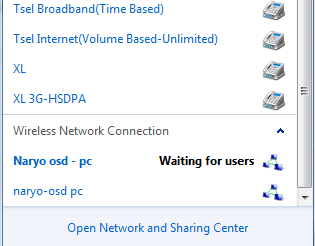1. Revenge The Fate
Revenge the fate band asal bandung dengan genre musik post hardcore , deathcore ini membawakan sebuah lagu mereka yang di aransemen ulang menjadi format acoustic dan berkolaborasi dengan vocalis cewek yaitu ijes. menjadikan lagu The end of my heart yang tadinya begitu cadas menjadi sangat lembut dan no scream .
ini dia lagunya
2. Killing Me Inside
Killing meinside band genre screamo ini juga membawakan beberapa lagu acoustic . Namun yang paling saya sukai yaitu lagu yang berjudul Forever dari album A fresh start for something new, album pertama kali . disini masih ada raka yang sekarang di vierra dan san san yang sekarang di PWG.
ini dia lagunya
3. Last kiss from avelin
Last kiss from avelin belum lama ini telah berduka karena vocalis mereka kaustar patiwara (ichal) telah meninggal dunia . Lagu sesak dalam gelap ini adalah lagu acoustic mereka yang pada waktu itu masih dinyanyikanoleh ichal
4. Title Of A Regret (T.O.A.R)
Band yang satu ini telah beberapa kali ganti personil dan berganti nama yang dulunya adalah Litle Friendship. Band screamo ini membawakan 2 lagu acousticnya yang berjudul Kawan dan satunya lagi Lagu Untukmu. Dua lagu ini memang lebih melow dibanding lagu mereka yang berjudul Jalan Yang Ku Inginkan dan When Nightmare Becomes Real .
Ini dia lagunya
T.O.A.R .Mp3
5. For Revenge
For Revenge adalah band yang bergenre post hardcore yang berasal dari bandung . Membawaka lagu acoustic yang berjudul Putih Mata Memerah.
1 . Putih Mata Memerah .Mp3
Ini yang saya ketahui. apabila ada kesalahan informasi saya mohon ma'af . dan apabila ada yang perlu di tambahkan silahkan kirim di koment .